Раздел: Документация
0 ... 115 116 117 118 119 120 121 ... 149 Command: torus Current wire frame density: ISOLINES=20 Specify center of torus <0.0.0>: 280.260,25 Specify radius of torus or [Diameter]: 40 Specify radius of tube or [Diameter]: 20 5 ; щ *fe © w <S * • t ч* * > ii щ, a : 3» «s*Й jei й! 8 3 .iS (& :J t v ! *• 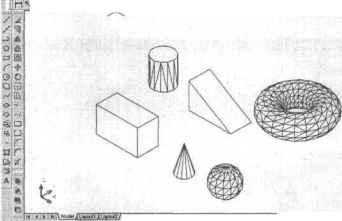 tie* [*яяяшля9?£ш5ш Рис, 17.7. Твердотельные примитивы 9. Сохраните, но не закрывайте чертеж, мы будем работать с ним в следующем упражнении. Для черчения трехмерных форм можно использовать не только рассмотренные выше команды создания примитивов, но и команды Extrude (Выдавить) и Revolve (Вращать). В этом случае трехмерные формы образуются из двухмерных путем выдавливания и вращения. Команда Extrude (Выдавить) добавляет к двухмерным формам третье измерение (высоту — ось Z). С ее помощью замкнутые не имеющие самопересечений двухмерные формы, созданные с использованием таких команд, как Circle (Круг), Polygon (Многоугольник), Ellipse (Эллипс), Pline (Полилиния), Spline (Сплайн) и Region (Область), можно преобразовьгвать в трехмерные тела. После вызова команды в командной строке отображается следующий диалог: Command: extrude Current wire frame density: IS0LINES=4 Select objects: (Выберите объекты) Select objects: (Нажмите Enter) Specify height of extrusion or [Path]: (Укажите точку) Specify angle of taper for extrusion (Нажмите Enter или введите значение) Command: Выдавливание осуществляется перпендикулярно плоскости формы или вдоль заданного пути (с помощью опции Path (Траектория)). По умолчанию двухмерная форма выдавливается перпендикулярно своей плоскости вне зависимости от ориентации текущей ПСК (рис. 17.8). 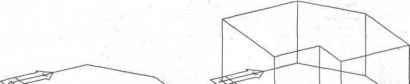 Рис. 17.8. Полилиния до и после применения команды Extrude ПРИМЕЧАНИЕ Для выдавливания можно указать значение угла конусности (angle of taper). В этом случае грани тела будут располагаться под заданным углом. Метод удобен для создания деталей литейных форм, которые должны иметь уклоны, обеспечивающие легкое удаление отливки из формы. Если ввести отрицательный угол конусности, объект будет расширяться. Используя опцию Path (Траектория), можно выдавливать замкнутые двухмерные формы вдоль любого пути, заданного существующим отрезком, дугой, сплайном или полилинией. Путь должен быть расположен на плоскости. Однако он не может лежать в одной плоскости с выдавливаемой двухмерной формой, так как она выдавливается перпендикулярно своей плоскости. Если же одна из конечных точек пути лежит вне плоскости двухмерной формы, AutoCAD автоматически на время переместит путь в центр профиля. Универсальность команды состоит в том, что с ее помощью можно создать трехмерный объект из замкнутой формы любой сложности. Команда Revolve (Вращать) позволяет создавать тела путем вращения двухмерной формы-шаблона вокруг выбранной оси. Форма может представлять собой объект типа Pline (Полилиния), Polygon (Многоугольник), Circle (Круг), Ellipse (Эллипс), Spline (Сплайн) или Region (Область). Вращать несколько объектов одновременно невозможно. Сплайны ивыбранные для вращения, должны быть замкнутыми. Если принимаются значения, заданные по умолчанию, диалог команды выглядит следующим образом: Command: revolve Current wire frame density: ISOLINES=4 Select objects: (Выберите объекты) Select objects: (Нажмите Enter) Specify start point for axis of revolution or define axis by [Object/X (axis)/Y (axis)]: (Выберите объект) 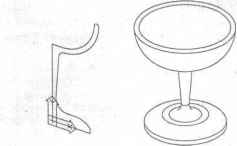 Рис. 17.9. Изображение бокала, полученное путем вращения полилинии Поскольку команда Revolve (Вращать) воздействует на существующий объект, двухмерной форме, которая выбрана для вращения, необходимо придать нужную ориентацию. Ось вращения можно задать несколькими способами. •Object (Объект) — в качестве оси выбирается отрезок или сегмент полилинии. Ось в данном случае будет направлена от конца отрезка, ближайшего к выбранной точке, ко второму его концу. •X или Y — при выборе одной из этих опций в качестве положительного направления оси вращения устанавливается положительное направление оси X или Yтекущей ПСК. •Start point of axis (Начальная точка оси вращения) — ось вращения можно определить, указав две точки (длина оси не имеет значения). При этом не обязательно, чтобы они располагались в одной плоскости с двухмерной формой. Упражнение 2. Перемещение тел в пространстве Создав примитивы для конструирования составных тел, приступайте к выполнению теоретико-множественных операций. Это возможно лишь при условии, что примитивы имеют должную ориентацию по отношению друг к другу. Поэтому следует либо сразу чертить примитивы в нужной позиции (используя ПСК во время конструирования), либо переместить их в нее после создания. Выполняя трехмерное проектирование, важно расположить объекты в нужной области пространства. Не создавайте примитивы в точках с произвольно выбранными координатами. Сведения о точном расположении примитивов имеют особое значение для операций по перемещению объектов, которые производятся перед сборкой трехмерных составных тел. Конечно, можно использовать режим привязки к объектам, но иногда требуется задать абсолютные значения координат (в прямоугольной или полярной системе), поэтому лучше сразу чертить примитивы в нужном месте, используя при необходимости ПСК. Если же это не Specify endpoint of(Укажите точку) Specify angle of revolution <360>: (Нажмите Enter или введите значение) Например, на рис. 17.9 показана форма в виде полилинии и результат ее вращения вокруг вертикальной оси. 0 ... 115 116 117 118 119 120 121 ... 149 |












